核心是结合mix format和Credo:前者负责代码排版,后者检查代码风格与质量。在VSCode中通过ElixirLS扩展实现自动格式化与实时反馈,并通过credo.exs定制规则,配合Git Hooks确保提交代码符合规范。
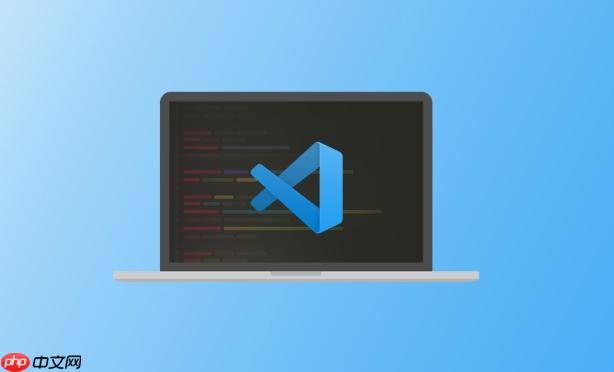
要在VSCode里让Elixir代码看起来整洁规范,并且符合团队或个人定义的风格,最核心的其实是两件事:一是利用Elixir自带的
mix format
说实话,很多人在刚接触Elixir的时候,会把“格式化”和“代码风格检查”混为一谈,觉得Credo就是用来格式化的。这其实是个常见的误区。
mix format
以下是具体的步骤和我的实践经验:
安装VSCode ElixirLS扩展: 这是VSCode里Elixir开发体验的基石。在VSCode扩展市场搜索“ElixirLS”,然后安装。这个扩展会提供语法高亮、智能提示、跳转定义、调试等一系列功能,当然也包括与
mix format
在项目中引入Credo: Credo通常作为项目的开发依赖来使用。打开你的Elixir项目根目录下的
mix.exs
deps
defp deps do
[
# ... 其他依赖
{:credo, "~> 1.6", only: [:dev, :test], runtime: false}
]
end然后运行
mix deps.get
配置VSCode自动运行mix format
mix format
Ctrl+,
Cmd+,
editor.formatOnSave
如果你的工作区有特定的设置,可以在
.vscode/settings.json
{
"editor.formatOnSave": true,
"[elixir]": {
"editor.defaultFormatter": "JakeBecker.elixir-ls"
}
}这样,每次你保存
.ex
mix format
Credo的集成与反馈: 一旦你在
mix.exs
这才是Credo真正发挥作用的地方:它会告诉你哪里有“魔法数字”、函数参数过多、注释不足、命名不规范等等。这些都不是
mix format
mix format
这个问题我被问过太多次了,甚至我自己刚开始用Elixir的时候也困惑过。说白了,
mix format
mix format
而Credo,它是一个静态代码分析工具,它的关注点是代码的逻辑结构和风格。它不负责改变你的代码排版,而是去“阅读”你的代码,然后告诉你:“嘿,这个函数参数有点多啊,是不是可以重构一下?”或者“你这里用了一个魔法数字,最好定义成一个常量。”再比如,“这个模块的责任是不是有点重了?”Credo有一套非常丰富的规则集,涵盖了从命名规范、复杂度、代码重复到最佳实践等多个方面。而且,Credo是高度可配置的,你可以根据团队的具体需求,启用、禁用或者调整它的规则。
所以,当你运行
mix format
mix format
mix format
mix format
credo.exs
团队协作时,代码风格统一是件大事。虽然Credo自带了一套默认规则,但每个团队都有自己的偏好。这时候,
credo.exs
首先,如果你还没有
credo.exs
mix credo gen.config
这会生成一个默认的
credo.exs
打开
credo.exs
configs
{Credo.Check.Category.CheckName, [key: value]}启用/禁用检查: 如果你想禁用某个检查,只需把它从
checks
false
Credo.Check.Readability.MaxLineLength
# 默认是80,我们可以放宽到120
{Credo.Check.Readability.MaxLineLength, priority: :low, max_length: 120}
# 如果想完全禁用,就直接删掉这行或者注释掉
# {Credo.Check.Readability.MaxLineLength, priority: :low}调整优先级(priority
priority: :high
priority: :low
特定检查的参数: 很多检查都支持自定义参数。比如
MaxLineLength
max_length
MaxNesting
max_nesting
排除文件或目录(exclude
exclude
exclude: [ ~r"/lib/my_app_web/views/.*", # 排除所有视图文件 ~r"/priv/repo/migrations/.*" # 排除数据库迁移文件 ]
strict
credo.exs
strict: true
strict: false
strict: true
priority: :low
read_from_stdin
true
我的建议是:
mix credo suggest
mix credo suggest
通过定制
credo.exs
ElixirLS和Credo的结合,可以说是我在VSCode里开发Elixir最舒服的体验之一。它不是简单地把两个工具堆在一起,而是实现了一种相当智能的协同工作模式,极大提升了开发效率和代码质量。
首先,自动检测与实时反馈是核心。一旦你的Elixir项目在
mix.exs
.ex
其次,这种集成带来的无缝体验非常重要。你不需要频繁地切换终端去运行
mix credo
再来,考虑一下性能和资源消耗。ElixirLS在设计上考虑了效率。它不会每次保存都对整个项目运行一次Credo,而是通常只对你正在编辑的文件或最近修改的文件进行增量分析。这确保了即使是大型项目,Credo的实时反馈也能保持快速响应,不会拖慢你的开发节奏。
最后,我想提一个我个人觉得非常重要的实践:结合Git Hooks。虽然ElixirLS在开发时提供了实时反馈,但人总有疏忽的时候。为了确保团队提交的代码都符合Credo的规范,我强烈建议在项目的Git Hooks中加入Credo检查。最常见的是使用
pre-commit
你可以通过一些工具(比如
husky
pre-commit
git commit
mix credo
举个简单的
pre-commit
.git/hooks/pre-commit
#!/bin/sh # # An example hook script to verify what is about to be committed. # Called by "git commit" with no arguments. The hook should exit with non-zero # status after issuing an appropriate message if it wants to stop the commit. # # To enable this hook, rename this file to "pre-commit". echo "Running Credo checks before commit..." # Only check staged files that are .ex files git diff --cached --name-only --diff-filter=ACM | grep '\.ex$' | xargs mix credo --read-from-stdin if [ $? -ne 0 ]; then echo "Credo checks failed. Please fix the issues before committing." exit 1 fi echo "Credo checks passed." exit 0
通过这种方式,ElixirLS在开发过程中提供“即时指导”,而Git Hooks则在提交前提供“最终把关”,两者共同构建了一个健壮的Elixir代码质量保障体系。
以上就是如何在VSCode中格式化Elixir代码?配置credo的详细步骤的详细内容,更多请关注php中文网其它相关文章!

每个人都需要一台速度更快、更稳定的 PC。随着时间的推移,垃圾文件、旧注册表数据和不必要的后台进程会占用资源并降低性能。幸运的是,许多工具可以让 Windows 保持平稳运行。




Copyright 2014-2025 https://www.php.cn/ All Rights Reserved | php.cn | 湘ICP备2023035733号